Les applications de communication que vous pouvez utiliser pour passer des appels audio ou vidéo doivent se connecter au matériel de votre système pour passer ces appels. Avant d'essayer de passer un appel, il est essentiel de s'assurer que l'application que vous utilisez est capable de se connecter à votre matériel. Cela comprend la vérification de votre micro et la capacité à entendre le son entrant.
De nombreuses applications d'appel audio/vidéo, comme Microsoft Teams, ont une fonction d'appel de test qui vous permet de vérifier si votre matériel fonctionne correctement. Cela inclut la vérification du microphone, de la caméra, et du son entrant.
Appel de test Microsoft Teams
Microsoft Teams dispose d'une fonctionnalité d'appel test accessible aussi bien sur la version gratuite ou entreprise de l'application.
Étapes pour passer un appel test dans Microsoft Teams
- Ouvrez l'application de bureau Microsoft Teams.
- Cliquez sur l'icône de votre profil située en haut à droite.
- Sélectionnez « Paramètres » dans le menu déroulant.
- Allez dans l'onglet « Appareils ».
- Cliquez sur le bouton « Passer un appel test ».
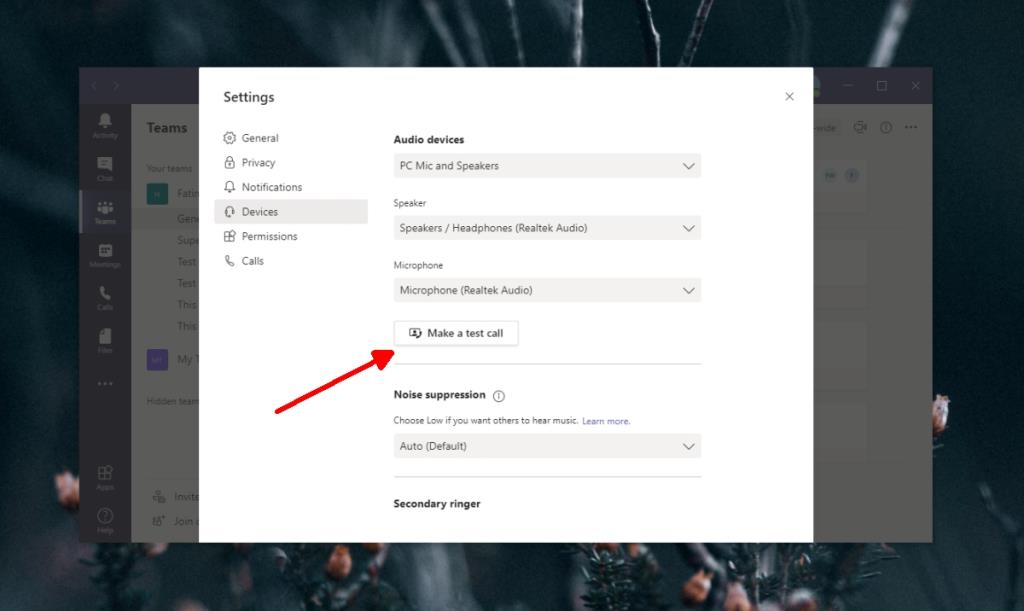
Processus de l'appel de test
- L'appel de test sera lancé.
- Cliquez sur le bouton de la caméra pour activer et tester la caméra.
- Un message automatisé vous demandera d'enregistrer un message après le bip.
- Enregistrez le message. Un bip indiquera la fin de votre message.
- Votre message sera lu.
- Si vous êtes en mesure d'entendre le message automatisé et d'enregistrer un message, votre son est configuré et prêt à fonctionner.
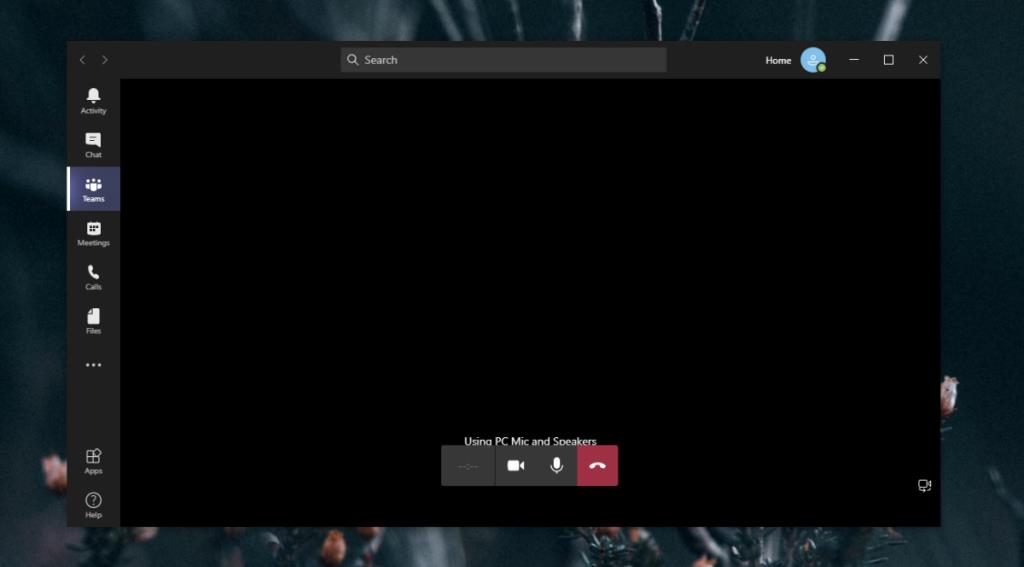
Tester votre caméra sur Microsoft Teams
L'appel de test permettra de vérifier votre caméra, mais il existe aussi un moyen de vérifier son état sans réaliser un appel de test :
- Ouvrez Microsoft Teams (application de bureau).
- Cliquez sur l'icône de votre profil en haut à droite.
- Sélectionnez « Paramètres ».
- Accédez à l' onglet « Appareils ».
- Faites défiler jusqu'à la section « Appareil photo ».
- Si vous voyez un aperçu, ça signifie que la caméra fonctionne correctement avec Microsoft Teams.
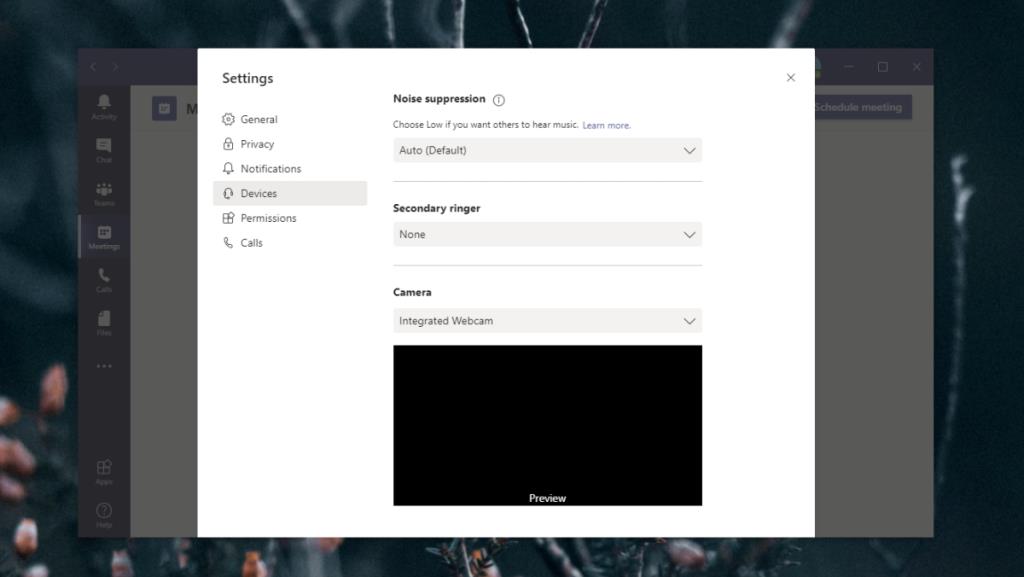
Conclusion
Il est toujours sage de réaliser un appel test avant une réunion. Si vous avez configuré Microsoft Teams sur un nouveau système, il est particulièrement crucial de passer cet appel test. Cela vous évitera des problèmes durant votre réunion, surtout si vous avez souvent des réunions.


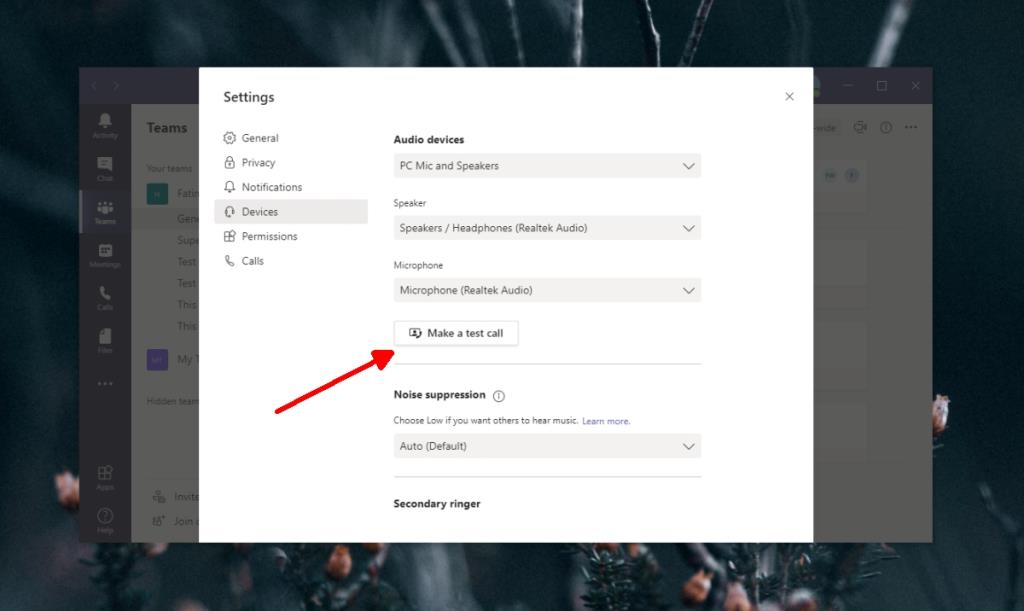
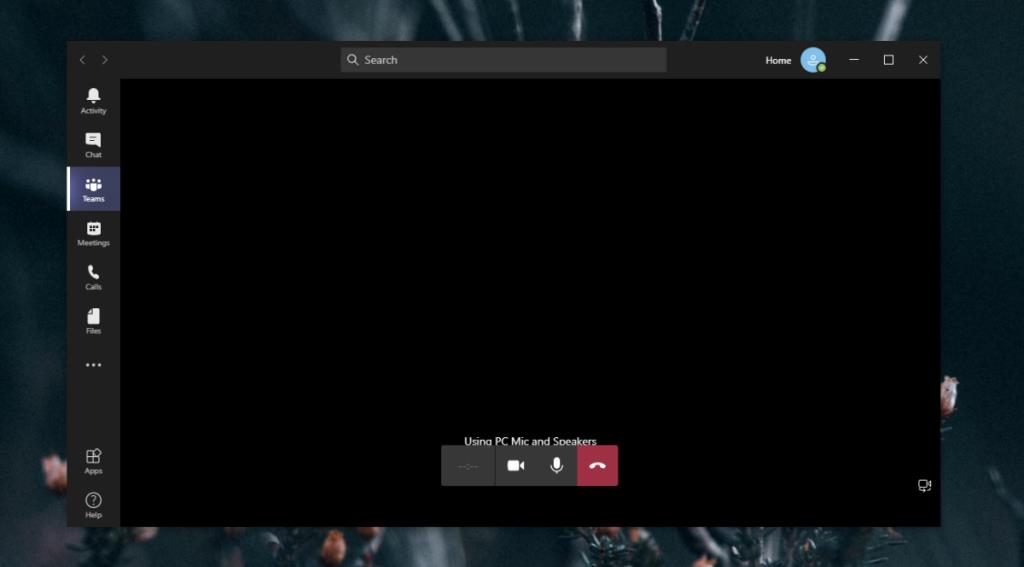
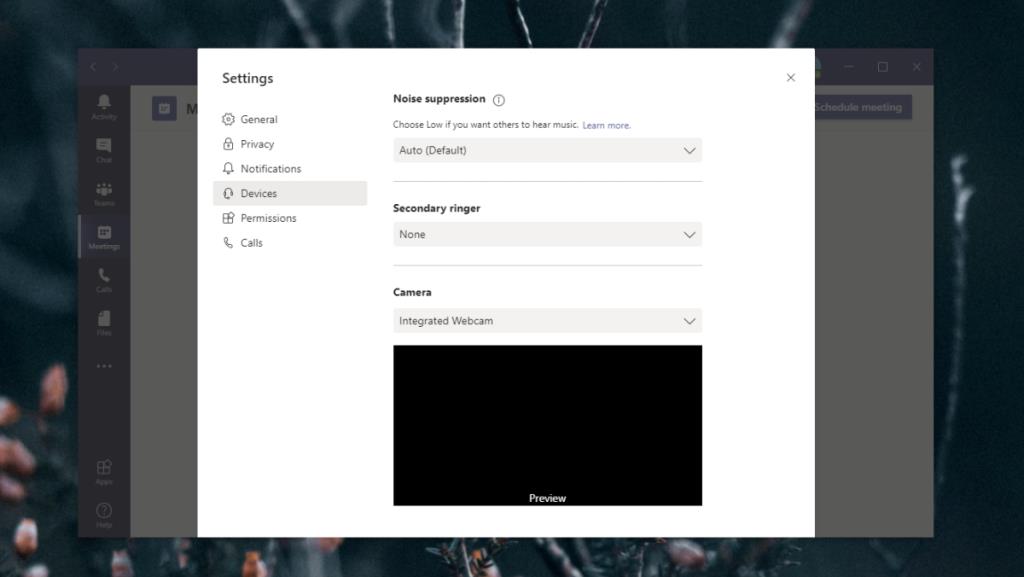
























Mai Anh -
Les appels de test sont vraiment nécessaires. J'ai eu une fois un gros bug pendant une réunion! À ne pas négliger!
Minh Khai -
Vous êtes si inspirants! Grâce à vos conseils, j'espère que mes réunions seront plus fluides
Cúc Thủy -
Bravo pour cet article! Les détails sur comment faire un appel de test étaient très clairs et faciles à suivre
Nguyễn Văn An -
C'est vraiment une bonne idée de faire un appel de test. Ça permet d'éviter les surprises lors des réunions! Merci pour ces conseils
Thanh Tâm -
Je ne savais pas qu'il y avait un mode de test! Ça va vraiment m'aider à éviter les couacs lors de mes présentations
Long Nguyễn -
Vraiment super utile! Faire un appel de test peut éviter bien des soucis. Merci pour le rappel
Đức Anh -
Des conseils très pratiques, j'espère que je vais pouvoir éviter les couacs grâce à ça. Merci encore
Hương IT -
Est-ce que ce test fonctionne aussi sur mobile? J'aimerais bien vérifier avant ma réunion qui approche!
Vanessa -
Je suis rassurée de voir que d'autres rencontrent les mêmes problèmes. Merci pour vos conseils, très pratiques
Vân Anh -
Juste un petit mot pour dire merci! Les étapes étaient simples et claires. Bravo
Ngọc Hoa -
Je n'ai jamais pensé à faire un test. Grâce à vous, je vais le faire systématiquement avant chaque réunion. Merci
Nam Hoàng -
Super article! Ça m'a ouvert les yeux sur l'importance de vérifier la connexion et le son avant chaque réunion
Phúc IT -
C'est vraiment génial de savoir qu'il existe un moyen de tester avant les appels. Merci pour cet article, c'est très précieux
Kiều Oanh -
Merci pour le partage! Vivement que je mette en pratique ces conseils pour mes appels.
Linh mèo -
Pourquoi est-ce que je n'arrive jamais à me connecter? Si quelqu'un a des astuces, je suis preneuse
Mèo con -
Des conseils pratiques! J'adore. Je vais essayer ça lors de ma prochaine réunion pour m'assurer que tout fonctionne
Linh Điệp -
Pour ceux qui ont encore des problèmes, n'hésitez pas à demander! On peut s'aider ensemble.
Tâm Rồng -
C'est tellement chiant d'avoir des problèmes techniques en réunion! Grâce à vous, j'éviterai cela
Cynthia -
Ça fait longtemps que je n'avais pas eu d'articles aussi utiles! Je vais le suivre à la lettre
Lê Tùng -
Merci! Je vais m'assurer de toujours faire ce test avant mes réunions, ça évite trop de stress.
Duy Sinh 6789 -
Je ne savais pas qu'il y avait un test d'appel sur Teams. Ça va m'aider beaucoup, merci de partager cela!
Hương KT -
Les tests d'appel sont essentiels! J'ai déjà rencontré des problèmes avec des clients, et cela m'aurait sauvé beaucoup de temps. Bonne idée
Đạt Anh -
Tout est clair, mais j'accuse un peu de mal en ce qui concerne le micro. Quelques conseils sur ce point seraient les bienvenus
Linh mèo -
Le dernier appel que j'ai fait sur Teams a été un désastre. Je vais tester ça avant ma prochaine réunion!
Kiên Trần -
Il est essentiel de s'assurer que tout fonctionne avant un appel. Merci pour la piqûre de rappel
Nguyên Phúc -
Quel bonheur de tomber sur cet article! Je l'ai tout de suite envoyé à ma team
Noémie -
Je viens de découvrir cet article et c'est exactement ce dont j'avais besoin. Je vais suivre vos conseils
Thùy Linh -
Merci pour cet article! J'ai enfin compris comment faire un appel de test sur Microsoft Teams. C'est super utile pour mes réunions.
Lan Vũ -
Merci beaucoup pour cette info! Je l'ai partagée avec mes collègues pour qu'ils puissent aussi en profiter
Quang vn -
Est-ce que quelqu'un a essayé cet appel de test récemment? J'aimerais avoir des retours sur les résultats
Huyền Lizzie -
Je suis tellement contente d'avoir trouvé ce guide! Je suis hyper stressée par mes réunions en ligne, et maintenant, je vais pouvoir me préparer mieux.
Thảo Mộc -
Et si ça ne fonctionne pas malgré le test? Quelqu'un a des suggestions pour résoudre les problèmes
Nhi Nguyên -
C'est une astuce vraiment précieuse, merci! Je vais l'utiliser pour mes prochains rendez-vous
Bảo Lam -
J'ai eu beaucoup d'ennuis lors de mes appels. Je vais essayer cette technique pour voir un changement.
Hương Đà Nẵng -
J'ai toujours eu des problèmes avec Teams. Je vais suivre vos conseils pour le test d'appel. Ça peut vraiment m'aider à améliorer ma connexion
Hà Nội Mến Yêu -
Super article, très bien écrit! Je vais partager ça avec tous mes amis qui travaillent sur Teams
Laetitia -
Excellente initiative d'écrire cet article! C'est vrai qu'une bonne préparation évite des tracas énormes.
Thiên Ân -
Bien que je sois déjà au courant de certains points, votre article m'a appris des petites astuces très utiles! Merci